おしゃれなiPhoneアプリ向けアイコン素材の自作方法
アプリアイコンの画像は「ショートカット アイコン着せ替え – アプリアイコン作成」を使うと、下記の手順で簡単に作成できます。
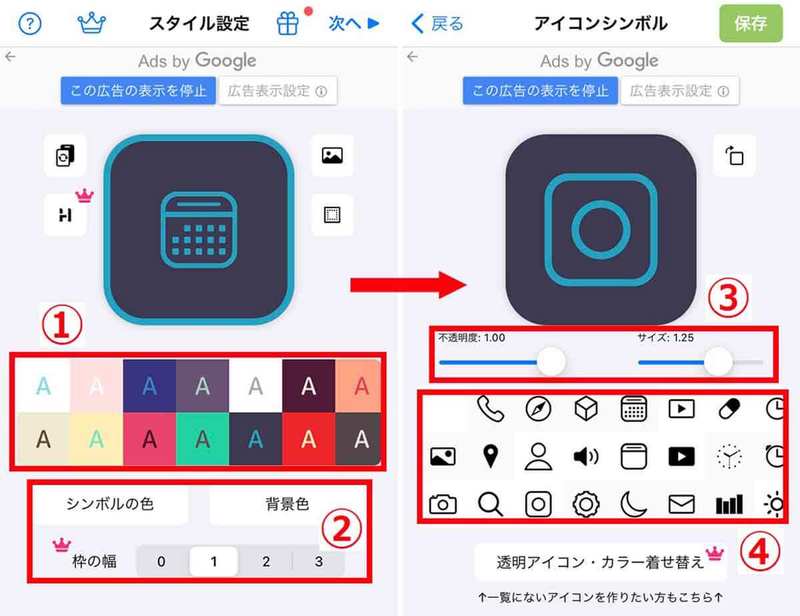
(画像=【1】①「テンプレート」でアイコンの「シンボル(マーク)」と「背景色」の組み合わせを選びます。②こちらでより詳細に色を変更できます。ただし「枠の幅」は課金しないと使えません。③「不透明度」の数値を下げれば半透明になり、「サイズ」を変更するとシンボルの大きさが変わります。④アイコンシンボルを設定しましょう、『オトナライフ』より引用)
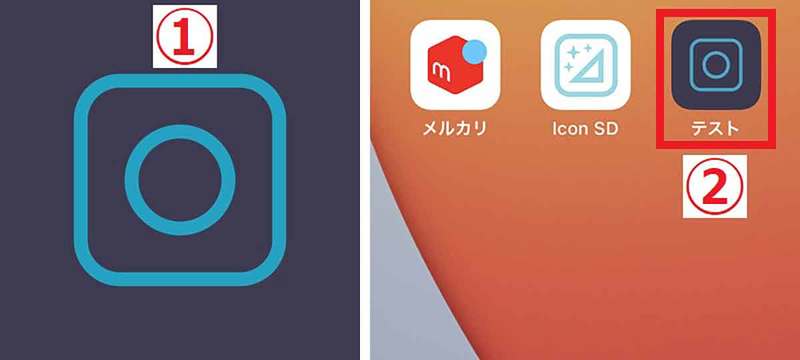
(画像=【2】①画面右上の「保存」をクリックすると、このようなアイコン画像が保存されます。②前述した「iPhoneアプリのアイコンを好きな画像に変更する手順」の【3】ステップで選択すると、アイコン変更の完了です、『オトナライフ』より引用)
元のアプリアイコンを非表示にする方法
先ほど紹介したアプリアイコンの変更方法は、「ホーム画面にショートカットを作る」ことで実現するため、元のアプリアイコンも表示されます。下記の手順で元のアプリアイコンを「非表示」にすると、より使いやすいホーム画面になります。
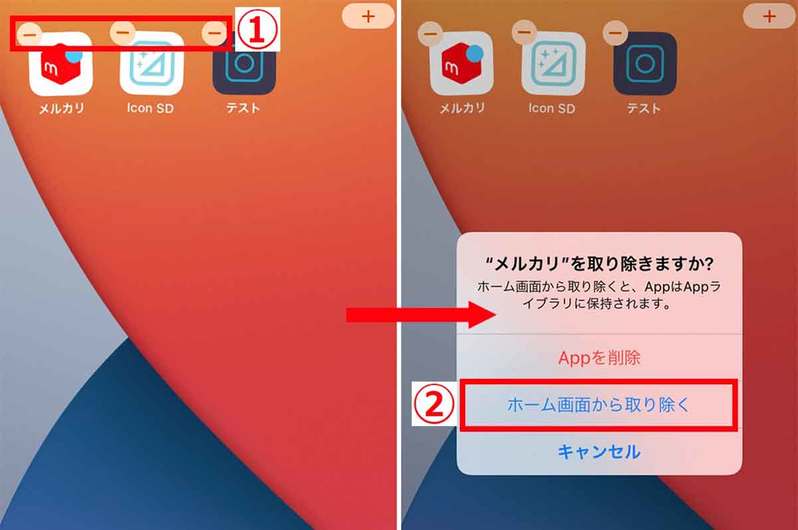
(画像=ホーム画面の空白部分を長押しすると、アイコンが揺れ始めて「-」ボタンが表示されます。①非表示にしたいアイコンの「-」をタップし、②「ホーム画面から取り除く」をタップすると元のアイコンが非表示になります、『オトナライフ』より引用)
ただし「Appを削除」をタップするとアプリ自体が削除されてしまい、先ほど作成した新しいアイコンも使えなくなるので注意してください。








































